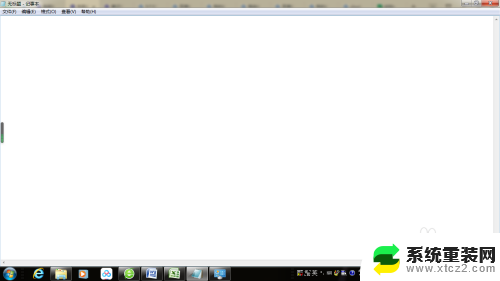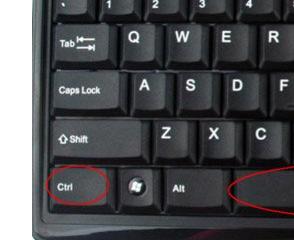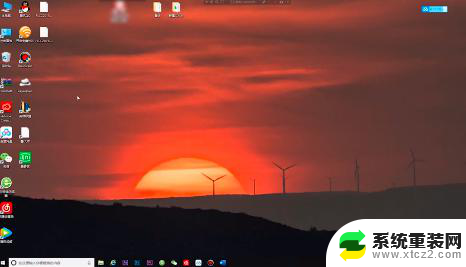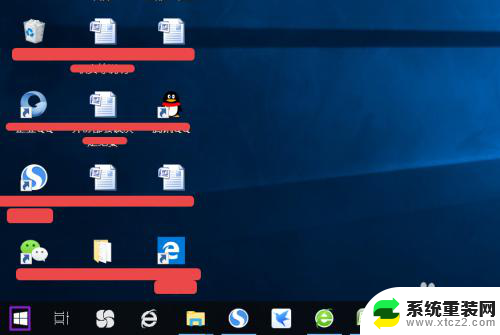为什么电脑打不了字了按键没用 键盘故障无法输入字
更新时间:2024-09-01 13:48:15作者:xtyang
有不少用户反映他们的电脑出现了无法输入字的问题,按键也失灵了,经过排查发现,原来是键盘出现了故障,无法正常输入字。这种情况给用户带来了很大的困扰,特别是对于经常需要使用电脑进行文字输入的人来说,简直是一场噩梦。键盘故障不仅影响了工作效率,还可能导致重要信息无法及时输入,给用户带来了不必要的麻烦。及时维修键盘问题是非常重要的。
方法如下:
1.打开此电脑管理
打开此电脑,在此电脑页面找到管理选项,点击进入
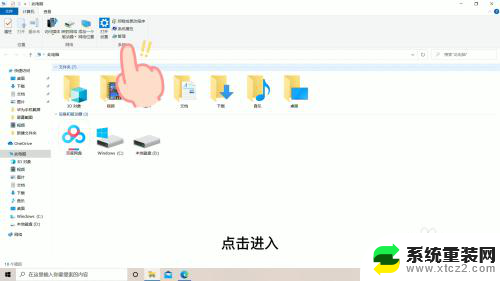
2.点击设备管理器
在管理页面找到设备管理器选项,双击进入
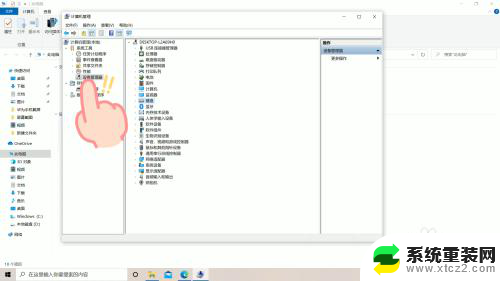
3.点击键盘
在设备管理器页面中,找到键盘选项,双击进入

4.更新程序
在键盘页面,右击选项。选择更新驱动程序选项,即可解锁键盘,使用键盘打字了
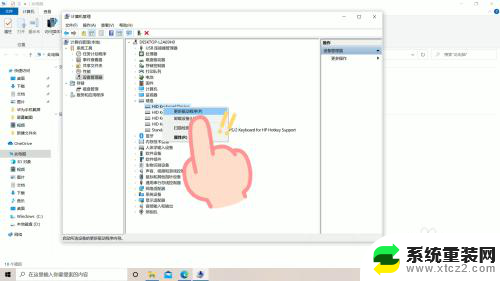
以上就是为什么电脑打不了字了按键没用的全部内容,还有不清楚的用户就可以参考一下小编的步骤进行操作,希望能够对大家有所帮助。